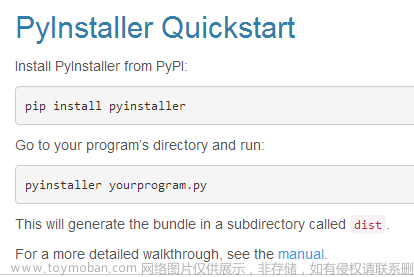将python代码打包成exe桌面程序
1、打包参数含义
"""
-–mingw64 默认为已经安装的visio stdio去编译
-–standalone 独立环境,这是必须的(否则拷给别人无法使用)
-–windows-disable-console 没有CMD控制窗口
-–output-dir=out 生成exe到out文件夹下面去
-–show-progress 显示编译的进度,很直观
-–show-memory 显示内存的占用
-–include-qt-plugins=sensible,styles 打包后PyQt的样式就不会变了
-–plugin-enable=pyside6 需要加载的PyQt插件
-–plugin-enable=torch 打包pytorch的刚需
-–windows-icon-from-ico=你的.ico 软件的图标
-–windows-company-name=Windows下软件公司信息
-–windows-product-name=Windows下软件名称
-–windows-file-version=Windows下软件的信息
-–windows-product-version=Windows下软件的产品信息
-–windows-file-description=Windows下软件的作用描述
-–windows-uac-admin=Windows下用户可以使用管理员权限来安装
-–linux-onefile-icon=Linux下的图标位置
-–onefile 像pyinstaller一样打包成单个exe文件
-–include-package=复制比如numpy,PyQt5 这些带文件夹的叫包或者轮子
-–include-module=复制比如when.py 这些以.py结尾的叫模块
-–show-memory 显示内存
-–show-progress 显示编译过程
-–follow-imports 全部编译
-–nofollow-imports 不选,第三方包都不编译
-–follow-stdlib 仅选择标准库
-–follow-import-to=MODULE/PACKAGE 仅选择指定模块/包编译
-–nofollow-import-to=MODULE/PACKAGE 选择指定模块/包不进行编译
"""
2、打包成文件夹
- nuitka --standalone --windows-disable-console --show-memory --show-progress --plugin-enable=pyside6 --follow-imports --output-dir=out --windows-icon-from-ico=./icon.ico xxx.py
3、打包成一个exe
- nuitka --onefile --windows-disable-console --show-memory --show-progress --plugin-enable=pyside6 --follow-imports --output-dir=out --windows-icon-from-ico=./icon.ico xxx.py
文章来源地址https://www.toymoban.com/news/detail-621693.html
文章来源:https://www.toymoban.com/news/detail-621693.html
到了这里,关于nuitka打包软件程序的文章就介绍完了。如果您还想了解更多内容,请在右上角搜索TOY模板网以前的文章或继续浏览下面的相关文章,希望大家以后多多支持TOY模板网!